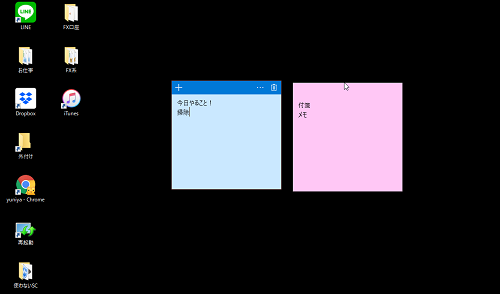
Windows10にはいろいろな便利な機能が搭載されています。
なかでも付箋アプリはパソコンの画面に、
ペタペタとポストイットでメモを貼り付けるように、
付箋を使ってちょっとしたメモをデスクトップ上に
貼り付けておくことができます。
尚、2017年10月17日以降の「Windows 10 Fall Creators Update」
アップデート後でも、名称が変わってもそのまま付箋アプリが
使えますので場所なども併せてご紹介します。
注目の商品がたくさん!
詳しい動画解説
↓↓↓
Windows10・付箋アプリの使い方
1、
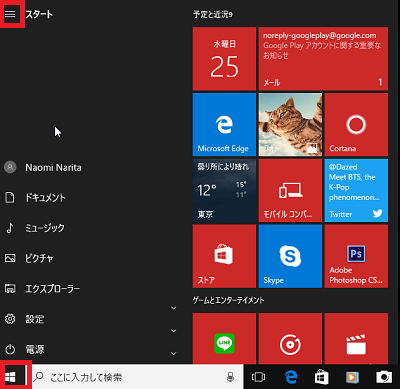
Windowsスタートボタンからアプリ一覧を表示します。
アプリ一覧が表示されていない場合は画面左上の「≡」をクリック
2、
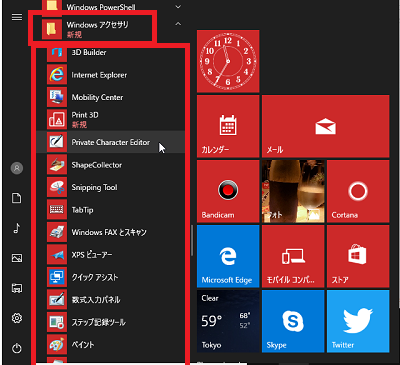
Windows 10 Fall Creators Updateをしていないパソコンでは、
アプリ一覧から「W」の欄の「Windowsアクセサリ」の中に
「付箋」をクリック
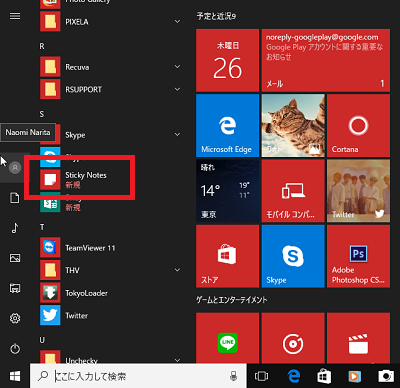
Windows 10 Fall Creators Update後は、画面左側の
アプリ一覧から「S」の欄の「Sticky Notes」をクリック。
3、
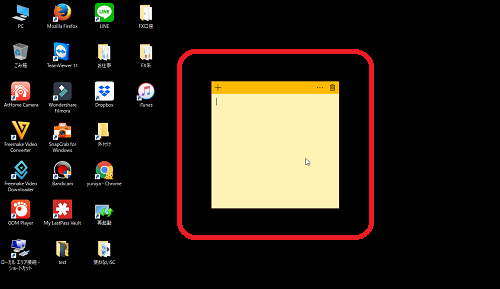
このようにデスクトップ上に付箋が開きます。
4、
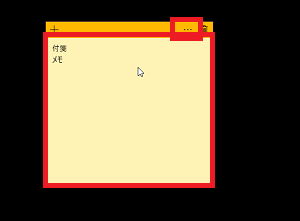
こちらにメモを記入することができます。
また画面右上の「…」をクリックすると
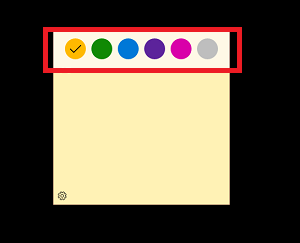
付箋の色を変更することができます。
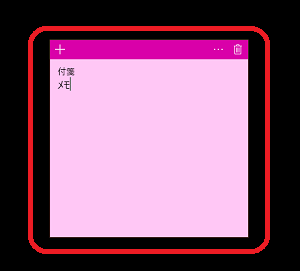
5、
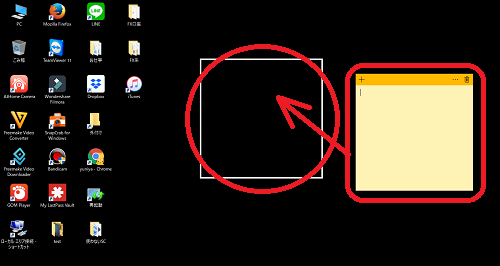
マウスでドラッグして付箋の位置をずらすことができます。
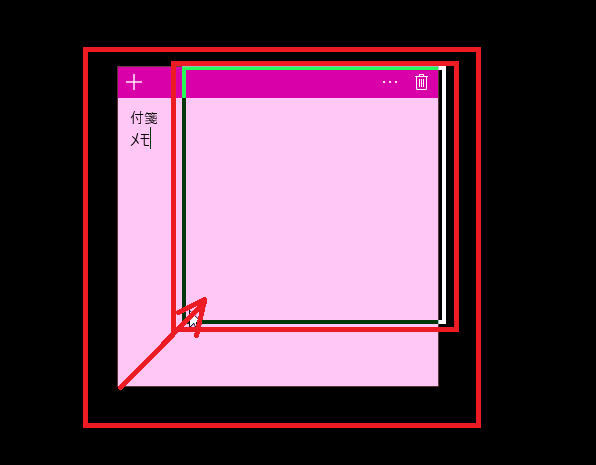
また、付箋の端をマウスでクリックしてドラッグすると
付箋のサイズを変更することができます。
6、
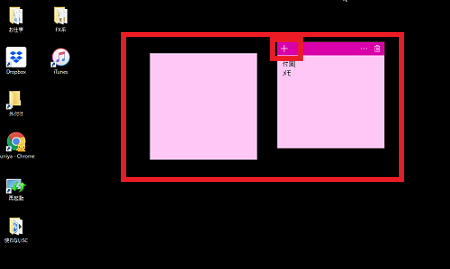
付箋の左上の「+」をクリックして付箋を増やすことができます。
7、
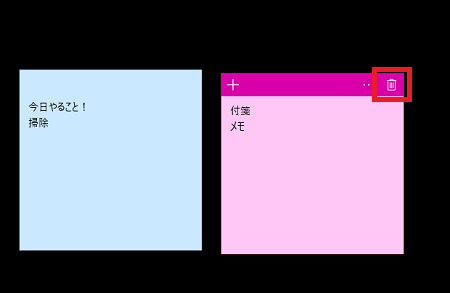
付箋の右上の「ゴミ箱」マークをクリックすると
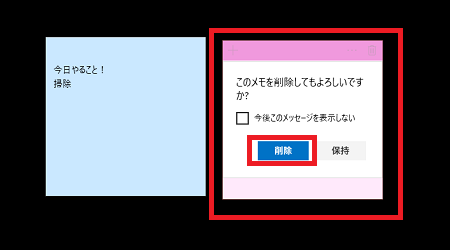
このような表示になり、不要となった付箋を削除することが
できます。「削除」をクリック
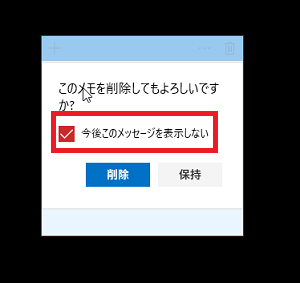
尚「今後このメッセージを表示しない」にチェックを入れると
ゴミ箱マークをクリックするだけで付箋を削除できます。









